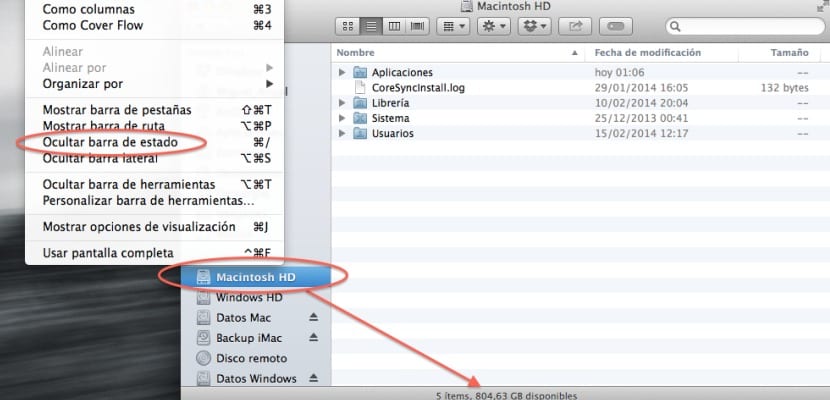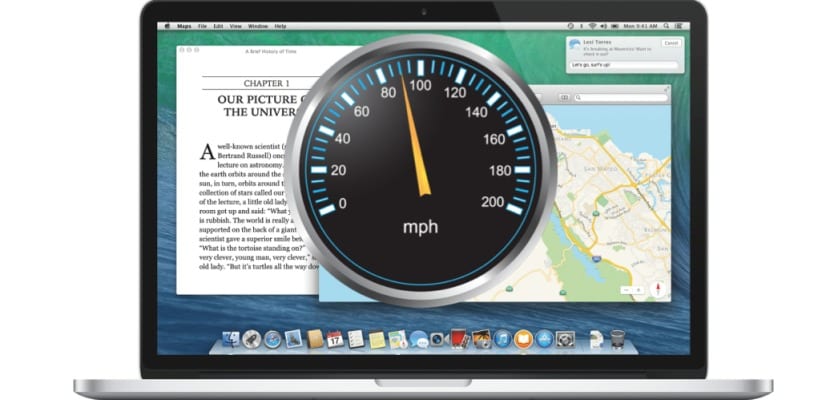
לפני שמתחילים בצעדים הבאים, אם אנו רואים שהשפעת הביצועים מסומנת מאוד, עדיף לבצע גיבוי של הנתונים שלנו בכונן חיצוני עם Time Machine, כדי למנוע רעות אפשריות יותר בגלל בעיות בדיסק, זיכרון RAM .. אם נהפוך הוא, זו ירידה בביצועים 'מקובלת', עלינו לשקול את השימוש שאנו נותנים ל- Mac המדובר האם רצוי למקסם את השימוש ב- RAM או להרחיב אותו במקרה האחרון, אחרת המערכת תתחיל לטעון יישומים מסוימים בדיסק, לא משנה עד כמה האלגוריתמים לניהול הזיכרון עבור מאבריקס מותאמים.
הדבר הטוב ביותר לבדוק יהיה מפקח הפעילות כדי לראות כמה זיכרון יש לנו פנוי ולסגור את היישומים שאינם בשימוש ועם זאת צורכים משאבי מערכת. רצוי גם להשתמש בתכנית כלשהי המייעלת את צריכת זיכרון RAM מכיוון שהתוכניות שנותרו פעילות צורכות יותר זיכרון RAM בזמנים מסוימים ולדוגמא יישומים אחרים כגון מנקה זיכרון ינהל את הצריכה הזו של זיכרון RAM עבורנו להיות יישום בחינם.
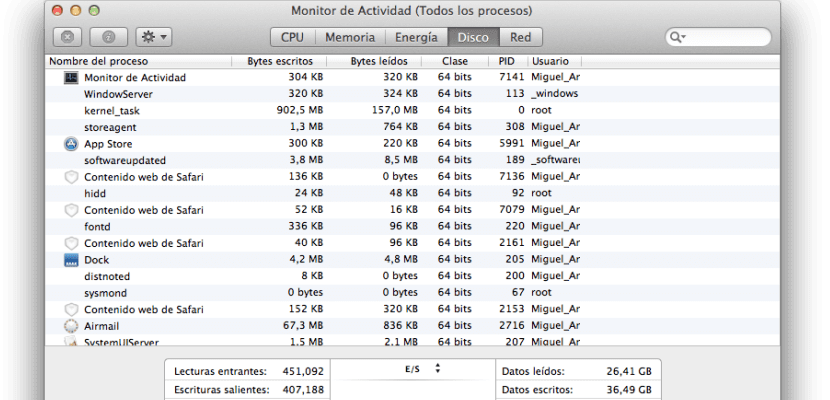
בכל מקרה, אם הצריכה מטורפת וכבר ביצענו את כל הבדיקות ברמת התוכנה שם ולהיות, עדיף להרחיב את הזיכרון. העצה שלי היא שזה תמיד נעשה ממפיץ כמו Crucial בין היתר ולא מאפל עצמה, מכיוון שהוא יהיה זול יותר.
ארבעת השלבים הנותרים לביצוע אופטימיזציה של המערכת יהיו:
- חפש באור הזרקורים: כמה משתמשים כבר התלוננו כי זרקור מאט את מערכותיהם בעת עדכון ומתחיל לאינדקס תוכן באופן אוטומטי לאחר התקנה נקייה של מערכת ההפעלה, ואף משפיע על כוננים חיצוניים. כדי לבדוק אם זרקור גורם למערכת שלך להאט, פשוט לחץ על תפריט הזרקור. אם מופיע שורת מצב של אינדקס, ה- Mac שלך מוסיף נתונים לאינדקס, שייקח הרבה זמן.
- מטמון נתונים: המערכת כמובן מחליפה נתונים עם זיכרון RAM ומאחסנת את אלה שיש לה לגשת אליהם מהר יותר במטמון בעת שימוש ביישומים, שלב זה נכון כאשר יש מקום רב, אך אם יש לך מספיק מקום זה יכול להיות בעיה. בדוק את שטח הכונן על ידי פתיחת חלון Finder ולחיצה על תפריט View ובחר 'הצג שורת מצב', בדיוק באותו רגע המידע יהיה זמין בתחתית חלון Finder. עלינו לוודא שנחסוך לפחות 10% מהמקום הפנוי בדיוק כדי שהמערכת תוכל לעבוד בנוחות יותר, אחרת נצטרך למחוק קבצים ישנים שאיננו משתמשים בהם עם יישומים מהסוג. מזל תאומים זה יחפש קבצים כפולים.
- דרישת מעבד ביישומים מסוימים: תהליכי רקע מסוימים של יישומים מסוימים עשויים לצרוך יותר משאבי מעבד מהנדרש, לפעמים אפילו Safari יכול לעשות זאת על ידי הצורך לאפס אותו על ידי בחירה באפשרות מהתפריט הראשי. כדי לבדוק את זה נצטרך רק להסתכל על זה פנימה יישומים> כלי עזר> צג פעילויותבלשונית המעבד ובדקו כמה זמן המעבד אינו פעיל, אם להפך הוא מעל 60% מהשימוש, נצטרך לבדוק איזו אפליקציה היא האשמה ולצאת לשחרור העומס.
- איחוי דיסק: למרות ש- OS X טוען כי אינך צריך לאחות את הדיסק שלך בכדי להשיג ביצועים אופטימליים, נכון שלעיתים קבצים כאלה שנעקרו או שאינם רציפים עלולים לגרום להקפאת מערכת ספוראדית. בשל כך אין כלי ספציפי לביצוע משימה זו אך אינך צריך לדאוג מכיוון שיש כלים כגון iDefrag שיפתור נקודה זו ושאותם הזכרנו בערך זה.
עוד מידע - DiskScanner הוא החלופה החינמית ל- DaisyDisk